-
[spring boot 웹 어플리케이션 개발_01] STS 이용하여 Spring Boot 프로젝트 시작하기Java/SPRING 2019. 6. 20. 21:44반응형
Spring Framework 기반 전자정부 프레임워크에서만 개발하다
얼마전 Spring Boot의 존재를 듣게 되었다. 그 뒤로 조금 검색해본 결과
몇 가지 장점을 발견할 수 있었다.
첫째. configuration이 간편하다.
Spring에서 제공하는 이클립스 기반으로 만들어진 STS (Spring Tool Suite)라는 IDE를 사용하면
별다른 세팅 없이 프로젝트를 띄울 수 있다.
둘째. 내장형 톰캣, 제티 혹은 언더토우를 내부 컨테이너에 가지고 있다.
첫 번째 장점의 연장이기도 하지만 별도의 WAS를 설치할 필요가 없다. 즉 배포 시에도 war 파일로 배포할 필요 없이 jar 파일로만 배포할 수 있다는 것이다.
셋째. 설정에 필요한 XML 파일이 필요 없다.
이것 또한 첫 번째 장점의 연장인데 말 그대로 설정에 필요한 XML 파일이 필요 없다!!!! application.properties 파일에 spring boot에서 기본적으로 세팅되어있는 값 중에 변경하고 싶은 것만 선언해주면 된다.
이 정도의 장점이 있는 것 같다.
해서 오늘부터 Spring Boot를 이용하여 간단한 웹 애플리케이션 개발을 시작해 보려고 한다.
Spring Boot로 개발을 시작하기에 앞서 먼저 위의 첫 번째 장점에서 언급한 것처럼
초기에 개발자가 직접 세팅해야 하는 부분을 쉽게 마법사처럼 해결해주는 STS를 먼저 다운로드하자.

다운이 완료된 후에 STS를 실행시키고
File -> New -> Spring Starter Project를 클릭한다.

그럼 아래와 같은 화면이 나오는데

SunCertPathBuilderException: unable to find valid certification path to requested target
라며 개발을 시작하기도 전에 처음부터 에러가 발생했다.
해결 방법은
Window -> preferences에서 검색창에 Network connections 입력하고
Active Provider를 Manual로 변경시켜주면 해결된다.
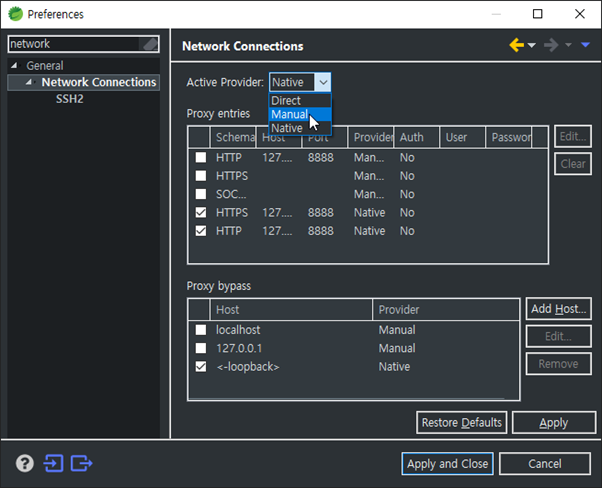
다시 한번
File -> New -> Spring Starter Project 순으로 클릭해서 넘어오시면
아래와 같은
팝업이 뜬다.


필요한 값들을 입력 후 Next를 누르면 다음과 같은 화면이 나온다 여기서 우리는 일단 Web 밑에 있는
Spring Web Start만 추가하도록 하고 Finish를 클릭한다.
여기서 하나 확인하고 넘어갈 것이
사진의 Service URL인 https://start.spring.io로 들어가 보면 아까 Spring Start Project에서 설정한 것과 동일한 입력란들이 있다.

사실 STS 없이도 Spring Boot 프로젝트 초기 세팅되어있는 프로젝트를 다운로드할 수 있다.
정확히 말하면 STS에서도 팝업에서 입력한 값들을 바탕으로 URL 주소로부터 다운로드해 오는 것이다.!!!
Finish를 클릭하게 되면 사진과 같이 @SpringBootApplication으로 시작하는 클래스 파일이 생성된다.
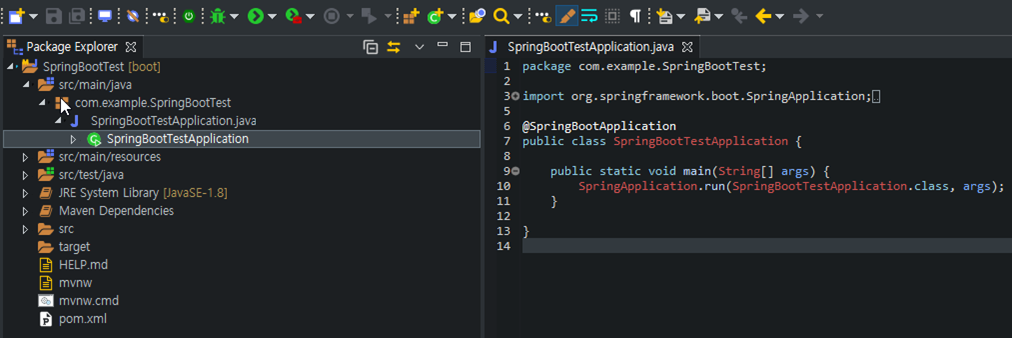
자 이제 모든 프로그래밍의 시작을 알리는 Hello World를 출력하는 API를 만들어보자
디렉토리 구조는 아래와 같다

helloWorld라는 패키지를 만들고 그 밑에 controller라는 패키지를 만들었다.
그 밑에 helloWorldController라는 클래스 파일을 만들어서
아래와 같은 코드를 입력해 주었다.
package com.example.SpringBootTest.helloWorld.controller; import org.springframework.web.bind.annotation.RequestMapping; import org.springframework.web.bind.annotation.RestController; @RestController public class helloWorldController { @RequestMapping(value="/test") public String testHelloWorld () { return "hello World!!!!"; } }코드를 보면
간단히 /test로 매핑된 testHelloWorld라는 메쏘드를 만들었고
그 메쏘드의 리턴 값은 hello World!!!! 인 것이다.
코드를 타이핑하셨다면
서버를 구동시켜 웹페이지에서 확인해보자
기본적으로 spring boot에서는 8080포트를 사용한다.
console 창에 Started SpringBootTestApplication in ooo seconds라고 나오면 서버가 돌기 시작한 것이다.
그럼 웹브라우저 주소창에 localhost:8080/test 로 접속하여 hello World!!가 출력되는지 확인해보자.

정상적으로 출력되는것을 확인했다.
이 얼마나 이 얼마나 간단한가!!!!
우리가 한 것이라곤 helloWorldController 클래스 파일 하나 만들어서 코드 6줄 입력한게 전부이다.
세상 참 좋아 졌다.
오늘은 여기까지 하는 것으로 하고
다음 시간에는 현재 Hello World만 출력할 수 있는 이 spring boot프로젝트에
Mybatis와 MariaDB를 연동해 보도록 하자.
반응형'Java > SPRING' 카테고리의 다른 글
[데이터 베이스]PostgreSQL 과제 진행중 발생한 문제 해결 01_ 두 컬럼의 크기비교 (0) 2019.07.12